Вибір параметра [Стандартн.] для встановлення
Тут описано процедуру пошуку пристрою в мережі та встановлення драйвера ([Стандартн.]).
Необхідні умови
Пристрій перебуває в тій самій підмережі, що й використовуваний комп’ютер (для мережевих середовищ TCP/IP)
Увімкнення параметрів [Використовувати інтерфейс WSD] та [Параметри багатоадресного виявлення] на пристрої (для мережевих середовищ, у яких використовується протокол WSD)
Налаштування функції вибору мови опису сторінок (Plug and Play) на пристрої
Установіть значення параметра [Вибір PDL (Plug and Play)] на пристрої згідно з використовуваним драйвером. Докладніше про спосіб установлення див. в посібнику до пристрою.
Пристрій має перебувати в тій самій підмережі, що й використовуваний комп’ютер.
Під час запуску комп’ютера ввійдіть у систему як користувач із повноваженнями адміністратора.
Процедури
1.
Запустіть програму встановлення.
Якщо використовується програма встановлення, завантажена з веб-сайту
Двічі клацніть завантажений файл, щоб розпакувати його. Якщо програма встановлення не запускається автоматично після розпакування, двічі клацніть [Setup.exe].
Якщо використовується диск CD-ROM із комплекту постачання
(1) Вставте диск CD-ROM у дисковод комп’ютера.
Якщо меню CD-ROM не відображається, клацніть наступний елемент «Відкрити докладну інформацію».
Запустіть програму встановлення, виконавши наведену нижче процедуру.
Якщо з’являється повідомлення із запитом вставити диск CD-ROM, або якщо відображається Провідник Windows: виконайте команду [MInst.exe].
Якщо нічого не відображається: двічі клацніть піктограму диска CD-ROM.
Якщо наведена вище команда [MInst.exe] відсутня: виконайте команду [Setup.exe] у папці драйвера на диску CD-ROM.
Виконавши команду [Setup.exe], перейдіть до кроку 2.
(2) Якщо відображається екран вибору мови, виберіть мову → натисніть [OK].
(3) Натисніть [Installation] на екрані меню.
(4) Якщо відображається екран [Select the Type of Connection], виберіть [Network Connection] → натисніть [Next].
(5) На екрані [Installation] переконайтеся, що вибрано драйвер факсу → натисніть [Install].
(6) Підтвердьте, що ознайомилися з вмістом документа CANON SOFTWARE LICENSE AGREEMENT → натисніть [Yes].
Виберіть мову → натисніть [Далі].
3.
Якщо відображається документ ЛІЦЕНЗІЙНА УГОДА НА ПРОГРАМНЕ ЗАБЕЗПЕЧЕННЯ CANON, підтвердьте, що ознайомилися з його вмістом → натисніть [Так].
4.
Виберіть [Стандартн.] → натисніть [Далі].
[Вивести факси з режиму сну та здійснити пошук]: виберіть цей параметр, якщо в мережі потрібно виявляти пристрої, які перебувають у режимі сну.
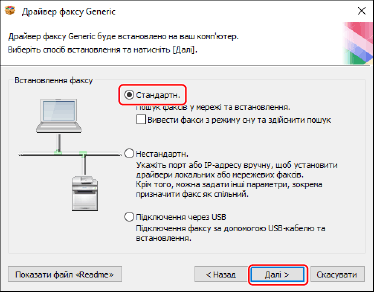
5.
Виберіть потрібні елементи → натисніть [Далі].
[Процес встановлення драйвера факсу]: виберіть цей параметр за потреби, якщо драйвер уже встановлено.
[Canon Driver Information Assist Service]: виберіть цей параметр, якщо потрібно використовувати функцію отримання відомостей про пристрій.
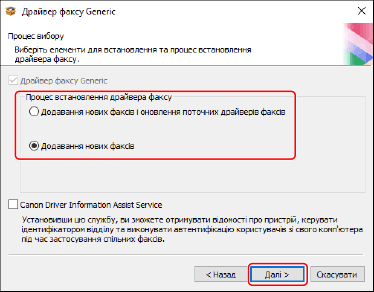
6.
Виберіть пристрій для встановлення в списку [Список факсів].
[Пристрої IPv4]/[Пристрої IPv6]: результати пошуку відображаються на аркуші, що відповідає способу підключення пристрою. Клацніть аркуш, щоб перейти на нього.
[Парам. пошуку]: змініть тривалість пошуку пристроїв. Це дає змогу збільшити тривалість пошуку пристроїв, якщо вони не відображаються в списку [Список факсів].
Можна ввести назву спільноти SNMP, указану в пристрої, щоб відобразити результати пошуку.
Установіть цей параметр, якщо в пристрої вказано значення, відмінне від імені за замовчуванням «public».
[Повторний пошук]: натисніть цю кнопку, якщо пристрій не відображається в списку [Список факсів]. Якщо пристрій усе одно не відображається після повторного пошуку, виберіть [Нестандартн.] і установіть його, указавши порт або IP-адресу.
 ПРИМІТКА
ПРИМІТКАЯкщо не вдається знайти пристрій, підключений через порт WSD, можливо, сталася проблема з операційною системою чи параметрами пристрою. Див. наведений нижче розділ, щоб увімкнути відображення пристрою в результатах пошуку.
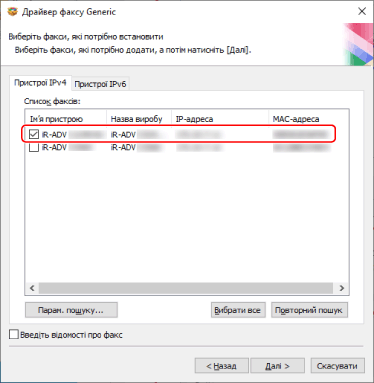
7.
Якщо потрібно змінити ім’я пристрою чи встановити його як пристрій за замовчуванням, виберіть [Введіть відомості про факс] → натисніть [Далі].
Якщо не потрібно змінювати ім’я пристрою чи встановлювати його як пристрій за замовчуванням, натисніть [Далі] і перейдіть до кроку 9.
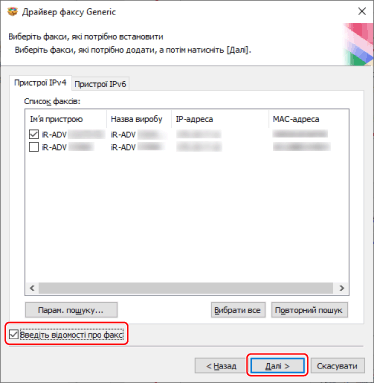
8.
За потреби змініть [Ім'я факсу] → натисніть [Далі].
[Створити ярлик для Remote UI на робочому столі]: дає змогу створити на робочому столі ярлик для доступу до інтерфейсу віддаленого користувача пристрою.
Оновити IP-адресу пристрою, задану в ярлику, після встановлення драйвера або видалити ярлик слід вручну.
[Установити значення за замовчуванням]: виберіть, щоб указати, що зазвичай використовується саме цей пристрій.
[Використовувати як факс зі спільним доступом]: виберіть цей параметр, якщо потрібно налаштувати параметри спільного доступу для пристрою.
[Ім'я факсу] не можна вибрати, якщо пристрій підключено через порт WSD.
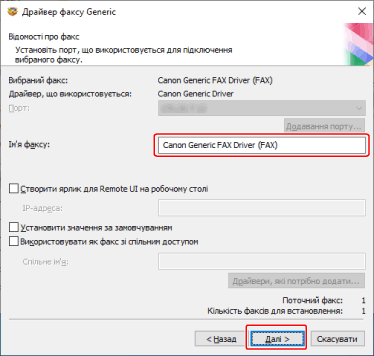
Перевірте [Список факсів для встановлення драйвера] → натисніть [Пуск].
Продовжте встановлення відповідно до вказівок на екрані.
10.
Натисніть [Перезавантаження] (або [Вихід]).